概要
この資料に DX80 および DX70 エンドポイントのバックグラウンドイメージ(顧客壁紙)をアップロードする方法を記述されています。
前提条件
要件
次の項目に関する知識があることが推奨されます。
- DX70、DX80 エンドポイント
- CUCM (Cisco Unified Communications Manager)
使用するコンポーネント
このドキュメントは、特定のソフトウェアやハードウェアのバージョンに限定されるものではありません。
このドキュメントの情報は、特定のラボ環境にあるデバイスに基づいて作成されたものです。 このドキュメントで使用するすべてのデバイスは、クリアな(デフォルト)設定で作業を開始しています。 対象のネットワークが実稼働中である場合には、どのような作業についても、その潜在的な影響について確実に理解しておく必要があります。
設定
注: バックグラウンドイメージの解決は 2985x1080 ピクセルである必要があります。
ステップ 1.すべての CUCM Server ノードのイメージをアップ ロードするために、次のアクションを行って下さい:
- Cisco Unified OS Administration > ソフトウェアアップグレード > TFTP ファイル 管理 プログラムにナビゲート して下さい
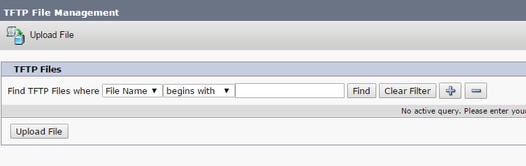
- ボタン アップ ロード ファイルを、New ウィンドウ開きますクリックして下さい。 ボタンを『File』 を選択 し、選択します望ましいイメージをクリックして下さい。 ディレクトリに関しては値 Desktops/2985x1080x24 を入力して下さい。 ボタン アップロード ファイルをクリックして下さい
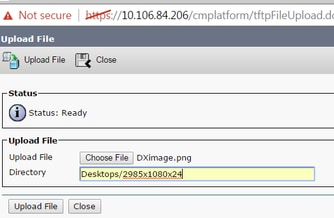
注意: バックグラウンドイメージがアップ ロードされたすべての CUCM Server ノードの TFTPサービスを再起動して下さい。
ステップ 2. CUCM Server ノードの TFTPサービスを再起動するために、次のアクションを行って下さい:
- Cisco Unified サービサビリティにログインし、Tools > Control Center にナビゲート して下さい-サービスを特色にして下さい
- ドロップダウン・メニューから CUCM Server ノードを選択して下さい
- セクション CM でサービスは Cisco TFTP サービスを選択し、左上のコーナーで再始動 オプションをクリックします
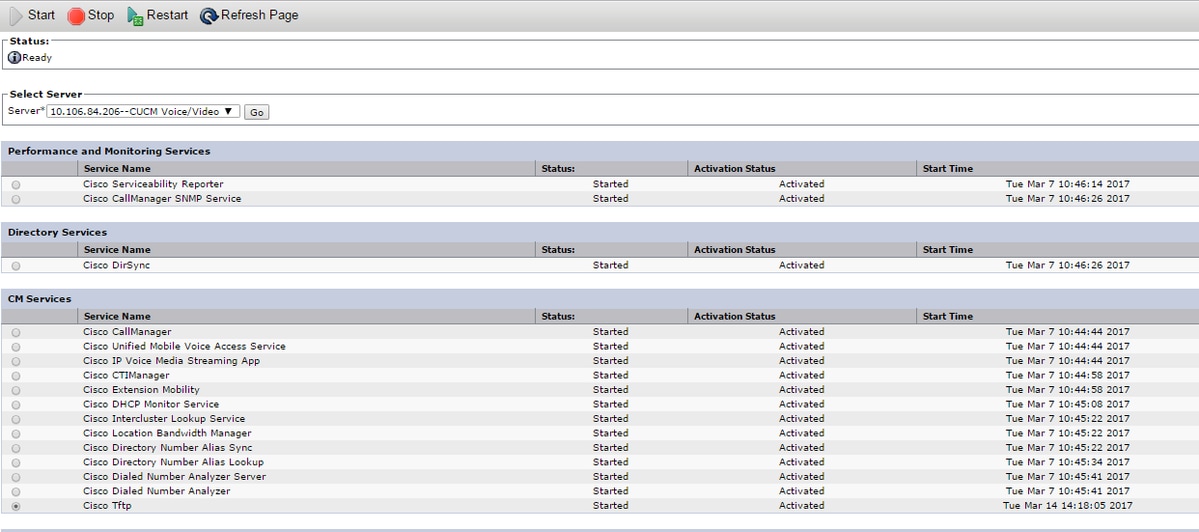
ステップ 3.デバイス > デバイス設定に Cisco Unified CM 管理およびナビゲートに > よくある電話プロファイル ログインして下さい。 標準よくある電話プロファイルを選択して下さい。 次の操作を行って下さい:
- 電話バックグラウンドイメージ設定へのイネーブル エンドユーザ アクセスのチェックを外して下さい

- フィールド バックグラウンドイメージで DXimage.png としてイメージのファイル名を入力して下さい。 フィールドの右へある OverrideCommon Settings チェックボックスにチェックマークを置いて下さい

- 変更のために Apply Config でそれから適用されるべき『SAVE』 をクリック すれば
ステップ 4 Cisco Unified CM 管理の下で、Device > Phone にナビゲート し、イメージがアップロードされた DX エンドポイントを選択して下さい。
- ドロップダウン リストからのフィールドよくある電話プロファイルで標準よくある電話プロファイルを選択して下さい
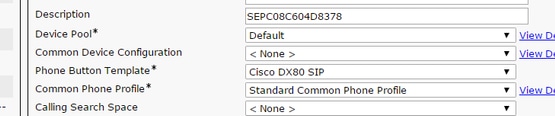
- フィールド バックグラウンドイメージでバックグラウンドイメージのファイル名を追加して下さい

- onSave をそれから onApply 変更のための Configin 順序適用されるべきクリックすれば
確認
バックグラウンドイメージはアップロードされた DX エンドポイントで今表示する必要があります。
トラブルシューティング
現在のところ、この設定に関する特定のトラブルシューティング情報はありません。